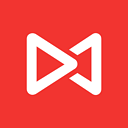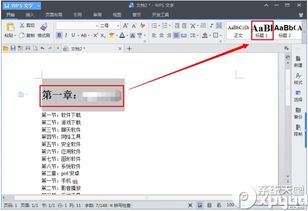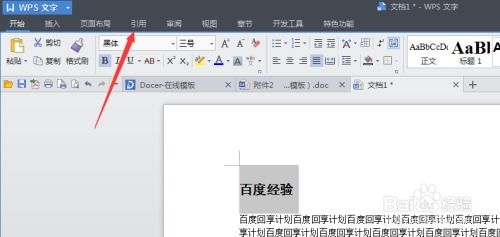WPS自动生成目录的简单步骤
在撰写长篇文章、报告或论文时,一个清晰、准确的目录是至关重要的。它不仅能够帮助读者快速定位所需信息,还能提升文档的整体专业性和可读性。WPS Office作为一款功能强大的办公软件,提供了便捷的自动生成目录功能,使文档管理变得更加高效。本文将详细介绍如何使用WPS自动生成目录,从多个维度进行阐述,确保读者能够全面掌握这一技能。

一、目录的基本概念与重要性
目录是文档中各部分内容的列表,通常包括章节标题及其对应的页码。其主要作用是帮助读者快速找到所需信息,提高文档的导航效率。一个清晰、准确的目录不仅能够提升文档的可读性,还能增强文档的专业形象。
二、设置文档标题样式
在WPS中生成目录之前,首先需要为文档中的各个标题设置样式。WPS提供了多种标题样式,如“标题1”、“标题2”等,用户可以根据需要选择合适的样式。
1. 打开WPS文档:启动WPS Office软件,打开需要生成目录的文档。
2. 选择标题文本:在文档中选中需要设置为标题的文本。
3. 应用标题样式:在“开始”选项卡中,找到“样式”区域,选择合适的标题样式(如“标题1”、“标题2”)进行应用。通过这种方式设置标题后,WPS会自动识别这些标题,并在生成目录时将其包含在内。
三、自动生成目录
一旦标题样式设置完成,就可以开始生成目录了。WPS提供了简单的步骤来完成这一过程。
1. 放置光标:将光标放置在希望插入目录的位置,通常是在文档的开头。
2. 选择目录样式:在“引用”选项卡中,找到“目录”按钮,点击后下拉菜单会显示多种目录样式。
3. 插入目录:选择一个合适的目录样式,WPS会自动在当前位置生成目录。生成的目录中的各个标题会自动添加超链接,读者只需点击目录中的标题即可快速跳转到文档的对应部分。
四、更新目录
随着文档内容的增加或修改,目录也需要相应更新。WPS提供了便捷的更新功能。
1. 点击目录:首先点击生成的目录。
2. 更新目录:目录上方会出现一个“更新目录”按钮,点击后会弹出更新选项。
3. 选择更新范围:选择“更新整个目录”或“只更新页码”,确认后WPS会自动更新目录信息。
五、自定义目录样式
WPS不仅支持自动生成目录,还允许用户自定义目录的样式,以满足不同的需求和审美。
1. 打开自定义选项:在“引用”选项卡中,点击“目录”按钮旁边的下拉箭头,选择“自定义目录”选项。
2. 设置目录样式:在弹出的对话框中,可以设置目录的格式、字体、行距等。
3. 应用自定义样式:完成设置后,点击“确定”以应用自定义样式。这样,生成的目录就会按照用户设定的样式进行显示。
六、多级目录的生成
WPS支持生成多级目录,用户可以通过设置不同级别的标题样式来实现。
1. 设置标题级别:在文档中,使用“标题1”作为一级标题,使用“标题2”作为二级标题,以此类推。
2. 生成多级目录:在生成目录时,WPS会自动识别这些不同级别的标题,并在目录中显示层级关系。这样,文档的结构就会更加清晰。
七、注意事项
在使用WPS生成目录时,有一些注意事项需要牢记,以确保目录的准确性和完整性。
1. 标题样式的一致性:确保文档中使用的标题样式一致,避免混用不同的样式。这样才能确保生成的目录准确反映文档结构。
2. 定期更新目录:在修改文档内容后,及时更新目录,以确保目录信息的准确性。避免读者因目录错误而感到困惑。
3. 避免手动修改目录:尽量不要手动修改自动生成的目录内容,以免破坏目录与文档内容的关联。如果需要修改,最好通过更新目录的方式来实现。
八、自动生成目录的拓展应用
WPS的自动生成目录功能不仅适用于长篇文章和报告,还可以应用于各种文档类型中,如简历、合同、标书等。通过合理设置标题样式和生成目录,可以使这些文档更加规范、专业。
1. 简历:在简历中,可以使用标题样式来区分个人信息、教育背景、工作经历等部分,并生成目录以便读者快速浏览。
2. 合同:在合同中,可以使用标题样式来明确条款和章节,生成目录后有助于双方快速定位合同条款。
3. 标书:在标书中,标题样式和目录的合理使用可以使标书结构更加清晰,有助于评审人员快速了解标书的整体内容和结构。
九、WPS Office的其他优势功能
除了自动生成目录功能外,WPS Office还提供了许多其他优势功能,如自动引用检查、文献引用、图片插入与编辑等,这些功能都能够极大地提升文档的写作和排版效率。
1. 自动引用检查:在写作过程中,WPS Office的自动引用检查工具可以帮助用户检查论文中的引用是否正确,避免出现错误引用的情况。
2. 文献引用:WPS Office提供了丰富的文献引用格式,用户可以根据论文需要选择合适的引用格式,并轻松插入到文档中。
3. 图片插入与编辑:WPS Office提供了便捷的插入图片功能,并支持对图片进行编辑和美化,使文档内容更加直观和生动。
十、结语
通过本文的介绍,相信读者已经掌握了如何使用WPS Office自动生成目录的技能。无论是撰写长篇文章、报告还是论文,自动生成目录都是一项非常重要的功能。它不仅能够提高文档的导航效率,还能提升文档的专业性和可读性。希望读者在日后的文档写作中,能够充分利用WPS Office的自动生成目录功能,使文档管理更加高效、便捷。
-
 WPS如何轻松自动生成目录资讯攻略10-29
WPS如何轻松自动生成目录资讯攻略10-29 -
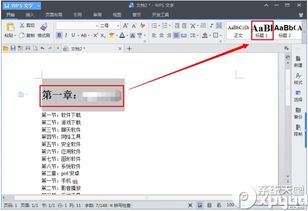 WPS自动生成目录的方法资讯攻略10-28
WPS自动生成目录的方法资讯攻略10-28 -
 WPS如何自动生成目录?资讯攻略10-29
WPS如何自动生成目录?资讯攻略10-29 -
 WPS中自动生成目录的方法资讯攻略10-29
WPS中自动生成目录的方法资讯攻略10-29 -
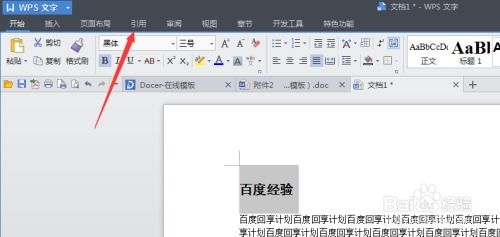 WPS Word轻松掌握:自动生成目录的超实用技巧资讯攻略11-22
WPS Word轻松掌握:自动生成目录的超实用技巧资讯攻略11-22 -
 WPS如何自动创建目录页?资讯攻略10-29
WPS如何自动创建目录页?资讯攻略10-29